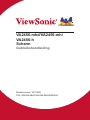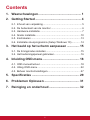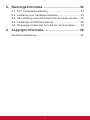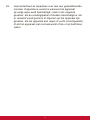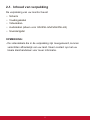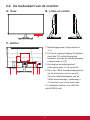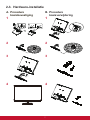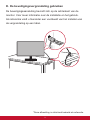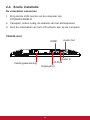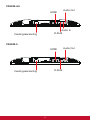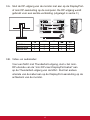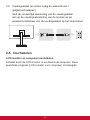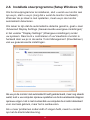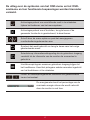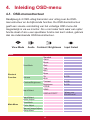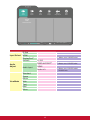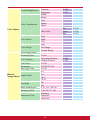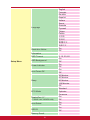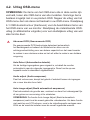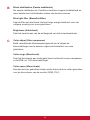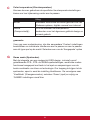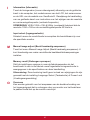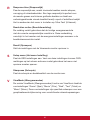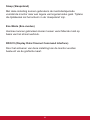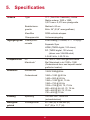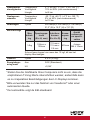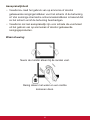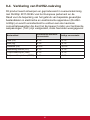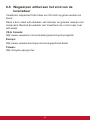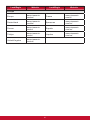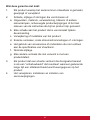ViewSonic VA2456-MHD-S Gebruikershandleiding
- Categorie
- Tv's
- Type
- Gebruikershandleiding
Deze handleiding is ook geschikt voor

VA2456-mhd/VA2456-mh/
VA2456-h
Scherm
Gebruikshandleiding
Modelnummer. VS17295
P/N: VA2456-MHD/VA2456-MH/VA2456-H

Bedankt dat u ViewSonic
hebt gekozen
ViewSonic, dat ruim 30 jaar wereldleider is op het gebied
van visuele oplossingen, richt zich op het overtreffen van de
verwachtingen op het gebied van technologische evolutie,
innovatie en eenvoud. Bij ViewSonic geloven we dat onze
producten een positief effect op de wereld kunnen hebben
en hebben we er alle vertrouwen in dat het door u gekozen
product van ViewSonic u goed zal dienen.
Nogmaals bedankt voor uw keuze voor ViewSonic!

iii
Contents
1. Waarschuwingen ................................................ 1
2. Getting Started ................................................... 4
2-1. Inhoud van verpakking ...................................................... 5
2-2. De buitenkant van de monitor ........................................... 6
2-3. Hardware-installatie .......................................................... 7
2-4. Snelle installatie .............................................................. 10
2-5. Inschakelen ..................................................................... 13
2-6. Installatie stuurprogramma (Setup Windows 10) ............ 14
3. Het beeld op het scherm aanpassen .............. 15
3-1. De timingmodus instellen ................................................ 15
3-2. Het bedieningspaneel gebruiken ..................................... 16
4. Inleiding OSD-menu ......................................... 18
4-1. OSD-menustructuur ........................................................ 18
4-2. Uitleg OSD-menu ............................................................ 22
4-3. Beheer monitorinstellingen .............................................. 27
5. Specificaties ..................................................... 29
6. Problemen Oplossen ....................................... 31
7. Reiniging en onderhoud .................................. 32

iv
8. Nalevingsinformatie ......................................... 34
8-1. FCC Compliantieverklaring ............................................. 34
8-2. Verklaring voor Canadese bedrijven ............................... 35
8-3. CE-verklaring van conformiteit voor Europese landen .... 35
8-4. Verklaring van RoHS2-naleving ...................................... 36
8-5. Wegwerpen artikel aan het eind van de levensduur ....... 38
9. Copyright-informatie ........................................ 39
Klantenondersteuning ............................................................. 40

1
1. Waarschuwingen
1. Lees deze instructies volledig door voordat u dit apparaat
gebruikt.
2. Bewaar deze instructies op een veilige plaats.
3. Let op alle waarschuwingen en volg alle aanwijzingen.
4. Ga ten minste op 45 cm van het scherm zitten.
5. Behandel het scherm altijd voorzichtig als u het verplaatst.
6. Verwijder nooit het deksel achteraan. Dit scherm bevat
onderdelen onder hoogspanning. U kunt ernstige letsels
oplopen als u ze aanraakt.
7. Gebruik dit apparaat niet in de buurt van water.
Waarschuwing: stel dit apparaat niet bloot aan regen of vocht
om het risico op brand of elektrische schokken te vermijden.
8. Stel het scherm niet bloot aan rechtstreeks zonlicht of een
andere warmtebron. Draai het scherm weg van rechtstreeks
zonlicht om spiegelingen te voorkomen.
9. Reinig met een zachte, droge doek. Raadpleeg “Het scherm
schoonmaken” in deze handleiding voor meer informatie als
er een grondigere reiniging vereist is.
10. Raak het scherm niet aan. Huidvet is moeilijk te verwijderen.
11. Wrijf niet over het scherm en oefen geen druk uit omdat dit
het scherm blijvend kan beschadigen.
12. Blokkeer de ventilatieopeningen niet. Installeer het apparaat
in overeenstemming met de instructies van de fabrikant.
13. Plaats het apparaat niet in de buurt van warmtebronnen
zoals radiatoren, verwarmingsroosters of andere apparaten
(inclusief versterkers) die warmte afgeven.
14. Plaats het scherm in een goed geventileerde omgeving.
Plaats niets op het scherm dat de warmteafgifte tegenhoudt.
15. Plaats geen zware voorwerpen op het scherm, de videokabel
of het netsnoer.

2
16. Bij het optreden van rook, abnormale geluiden of een
vreemde geur moet u het scherm direct uitschakelen en
de verkoper of ViewSonic bellen. Het is gevaarlijk om het
scherm te blijven gebruiken.
17. Probeer nooit de veiligheidsvoorzieningen van de
gepolariseerde of geaarde stekker te omzeilen. Een
gepolariseerde stekker bevat twee pennen waarbij de
ene pen iets breder is dan de andere. Een aardlekstekker
bevat twee pennen en een aardklem. De brede pen
van de gepolariseerde stekker en de aardklem van de
aardlekstekker zijn bedoeld voor uw veiligheid. Als een
stekker niet in het stopcontact past, kunt u het beste
een elektricien raadplegen voor het vervangen van het
stopcontact.
18. Plaats de voedingskabel en de stekker zo, dat er niet kan
worden getrapt of dat ze niet gekneld raken en bescherm
het punt waar de kabel uit het apparaat komt. Zorg dat het
stopcontact zich dicht bij het apparaat bevindt zodat het
gemakkelijke toegankelijk is.
19. Gebruik alleen hulpstukken/accessoires die door de fabrikant
zijn opgegeven.
20. Gebruik het toestel alleen met een karretje,
standaard, statief, steun of tafel die door de
fabrikant is opgegeven of die bij het toestel
wordt verkocht. Wees voorzichtig wanneer u een
karretje gebruikt om het apparaat te verplaatsen
om te voorkomen dat het toestel of het karretje kantelt en
eventueel tot verwondingen leidt.
21. Trek de stekker uit het stopcontact als u het apparaat
gedurende lange tijd niet zult gebruiken.

3
22. Laat onderhoud en reparaties over aan een gekwalificeerde
monteur. Reparatie is vereist is wanneer het apparaat
op enige wijze werd beschadigd, zoals in de volgende
gevallen: als de voedingskabel of stekker beschadigd is, als
er vloeistof wordt gemorst of objecten op het apparaat zijn
gevallen, als het apparaat aan regen of vocht is blootgesteld
of als het apparaat niet normaal werkt of als u het hebt laten
vallen.

4
2. Getting Started
Should problems arise and the product you have purchased needs
to be returned for any reason, please keep the original packaging,
registration form, and receipt. Having these items will make it easier
for you to verify your product and repair, refund and/or return your
product to you.
If you have any problems with your product or questions that have
not been addressed in the User Guide, please contact customer
service for help.
Important! Save the original box and all packing material for your
future shipping needs.
NOTE: The word “Windows” in this user guide refers to Microsoft
Windows operating system.

5
2-1. Inhoud van verpakking
De verpakking van uw monitor bevat:
• Scherm
• Voedingskabel
• Videokabel
1
• Audiokabel (alleen voor VA2456-mhd/VA2456-mh)
• Snelstartgidsl
OPMERKING:
1
De videokabels die in de verpakking zijn meegeleverd, kunnen
verschillen afhankelijk van uw land. Neem contact op met uw
lokale kleinhandelaar voor meer informatie.

6
2-2. De buitenkant van de monitor
A. Voor B. Links en rechts
1
C. Achter
2 3 55 4
1. Bedieningspaneel (uitgevouwen in
3-1)
2. I/O-poort (ingang/uitgang) Dit gebied
moet alle I/O-verbindingsopties
bevatten, evenals de voedingsingang
(uitgevouwen in 2-4)
3. Kensington-beveiligingssleuf
(Opengevouwen in 2-3 sectie B)
4. Dit is het VESA-wandmontagegebied
op de achterkant van de monitor*.
Voor de installatiestappen van de
VESA-wandmontage, raadpleegt u
2-3 sectie F voor extra instructies.
5. Luidspreker (alleen voor VA2456-
mhd/VA2456-mh)

7
2-3. Hardware-installatie
A. Procedure
basisbevestiging
B. Procedure
basisverwijdering
1 1
2 2
3 3
4 4

8
C. Wandmontage (optioneel)
OPMERKING: Alleen voor gebruik met UL-gecerticeerde muur-
montagebeugel.
Voor het bestellen van een wandmontagekit of een hoogteafstel-
voet, dient u contact op te nemen met ViewSonic
®
met uw lokale
leverancier. Raadpleeg de instructies die bij de basismontagekit zijn
geleverd. Ga als volgt te werk om uw scherm te veranderen van een
bureaumodel naar een wandmodel:
1. Zoek de VESA-compatibele wandmontagekit die voldoet aan de
vereisten in het hoofdstuk "Specificaties".
2. Controleer of de voedingsknop is uitgeschakeld en koppel
vervolgens de voedingskabel los.
3. Leg het scherm met de voorkant naar beneden op een deken.
4. Verwijder de monitorvoet. (Mogelijk moet u schroeven
verwijderen.)
5. Bevestig de montagebeugel van de wandmontagekit met de
schroeven van de juiste lengte.
6. Bevestig het scherm tegen de muur volgens de aanwijzingen in
de kit voor wandmontage.

9
D. De beveiligingsvergrendeling gebruiken
De beveiligingsaansluiting bevindt zich op de achterkant van de
monitor. Voor meer informatie over de installatie en het gebruik.
Als referentie vindt u hieronder een voorbeeld van het instellen van
de vergrendeling op een tabel.
*Deze afbeelding is uitsluitend bedoeld als referentie.

10
2-4. Snelle installatie
De videokabel aansluiten
1. Zorg dat de LCD-monitor en de computer zijn
UITGESCHAKELD.
2. Verwijder, indien nodig, de deksels van het achterpaneel.
3. Sluit de videokabel van het LCD-scherm aan op de computer.
VA2456-mhd
Voedingsaansluiting
HDMI
Audio In
Audio Out
D-SUB
DisplayPort

11
VA2456-mh
Voedingsaansluiting
HDMI
Audio In
Audio Out
D-SUB
VA2456-h
Voedingsaansluiting
HDMI
Audio Out
D-SUB

12
3.A. Sluit de DP-uitgang van de monitor niet aan op de DisplayPort-
of mini DP-aansluiting op de computer. De DP-uitgang wordt
gebruikt voor een seriële verbinding (uitgelegd in sectie C)
DPHDMI
VA2456-mhd
VA2456-mh
VA2456-h
3.B. Video- en audiokabel
Voor een MAC met Thunderbolt-uitgang, sluit u het mini-
DP-uiteinde van de “mini DP-naar-DisplayPort-kabel” aan
op de Thunderbolt-uitgang van de MAC. Sluit het andere
uiteinde van de kabel aan op de DisplayPort-aansluiting op de
achterkant van de monitor.

13
3.C. Voedingskabel (en indien nodig de wisselstroom-/
gelijkstroomadapter)
Sluit de vrouwelijke aansluiting van de voedingskabel
aan op de voedingsaansluiting van de monitor en de
wisselstroomstekker van de voedingskabel op het stopcontact.
2-5. Inschakelen
LCD-monitor en computer inschakelen
Schakel eerst de LCD-monitor in en daarna de computer. Deze
specifieke volgorde (LCD-monitor voor computer) is belangrijk.

14
2-6. Installatie stuurprogramma (Setup Windows 10)
Om het stuurprogramma te installeren, sluit u eerst uw monitor aan
op uw pc, start u uw pc (zorg dat u eerst de monitor inschakelt).
Wanneer de pc klaar is met opstarten, moet uw pc de monitor
automatisch detecteren.
Om zeker te zijn dat de automatische detectie gelukt is, gaat u naar
‘Advanced Display Settings (Geavanceerde weergave-instellingen)’
in het venster "Display Settings" (Weergave-instellingen) onder
uw systeem. Daar kunt u controleren of uw ViewSonic-monitor is
herkend door uw pc in de sectie ‘Color Management’ (Kleurbeheer)
van uw geavanceerde instellingen.
VA2456-FHD VA2456-FHD.icm
Als uw pc de monitor niet automatisch heeft gedetecteerd, maar nog steeds
werkt, kunt u uw computer opnieuw opstarten en de bovenstaande stappen
opnieuw volgen. Het is niet cruciaal dat uw computer de monitor detecteert
voor normaal gebruik, maar het is aanbevolen.
Als u meer problemen ondervindt of vragen hebt, neemt u contact
op met de klantondersteuning.

15
3. Het beeld op het scherm
aanpassen
3-1. De timingmodus instellen
Stel de monitorresolutie opnieuw in naar de aanbevolen resolutie
(zie sectie "Specificatie") voor de beste mogelijke ervaring, met
schitterende kleur en heldere tekst. Zo gaat u te werk:
1. Ga naar het venster met de weergaveresolutie-instellingen (elk
besturingssysteem zal een ander proces hebben om daar te
geraken).
2. Pas vervolgens de instelling voor de weergaveresolutie aan
volgens de oorspronkelijke resolutie van uw monitor. Dit biedt u
de beste gebruikerservaring.
Als u problemen ondervindt met het instellen van de resolutie
of als u niet ziet als een beschikbare optie, hebt u mogelijk een
nieuw stuurprogramma van de videokaart nodig. Neem contact
op met de fabrikant van uw computer of videokaart om het laatste
stuurprogramma te verkrijgen.
• Breng, indien nodig, kleine aanpassingen aan met H.POSITIE
en V.POSITIE tot het beeld volledig zichtbaar is op het scherm.
(*alleen voor analoog). (Het zwarte kader rond de rand van het
scherm moet het verlichte "actieve gebied" van de LCD-monitor
nauwelijks aanraken.)

16
3-2. Het bedieningspaneel gebruiken
Na het instellen van de timingmodus, gebruikt u de knoppen op het
bedieningspaneel vooraan en achteraan om het OSD aan te passen
voor de aanpassing van het schermbeeld.
* De positie verwijst naar sectie 2.2
Uitleg plaat & OSD-symbool
Hieronder vindt u de uitleg van het plaatsymbool:
Stand-by voeding In-/uitschakelen
OPMERKING: Voedingslampje
Blauw = AAN
Oranje = energiebesparing
Short Cut-pictogram waarmee gebruikers kunnen kiezen of
Input Select Contrase / Brightness, View-modus, Audio Adjust-
instelling die ze zouden willen activeren voor gebruik van de
monitor.
Hoofdmenu icoon waarmee gebruikers toegang krijgen tot het
hoofdmenu.

17
De uitleg over de symbolen van het OSD-menu en het OSD-
snelmenu en hun functionele toepassingen worden hieronder
vermeld.
Activeringssymbool om verschillende modi in te schakelen
tijdens het bedienen van het menusysteem.
Activeringssymbool om af te sluiten, terug te keren of de
gewenste functie die is geselecteerd, te deactiveren.
Schuift door de menu-opties en past het weergegeven
monitorbedieningselementen aan.
Symbool dat wordt gebruikt om terug te keren naar het vorige
geselecteerde menu.
Selectieknop informatiesnelkoppeling die de gebruikers toegang
verstrekt tot de informatie van de monitor die momenteel in
gebruik is.
Hoofdmenupictogram waarmee gebruikers toegang krijgen tot
het hoofdmenu. Houd het pictogram enkele seconden ingedrukt
om het hoofdmenu uit te schakelen
Linker- en rechterpictogrammen schakelen uw geselecteerde
keuze horizontaal.
75%
De energiemeter toont het percentage van de
maximale energie-uitvoer die wordt verbruikt
door de monitor in real time.

18
4. Inleiding OSD-menu
4-1. OSD-menustructuur
Raadpleeg 4-2 OSD-uitleg hieronder voor uitleg over de OSD-
menustructuur en de bijhorende functies. De OSD-boomstructuur
geeft een visuele voorstelling van het volledige OSD-menu dat
toegankelijk is via uw monitor. Als u niet zeker bent waar een optie/
functie staat of als u een specifieke functie niet kunt vinden, gebruik
dan de onderstaande OSD-boomstructuur.
View Mode Audio Input SelectContrast / Brightness
Menu
Shortcut
Function
ViewMode
Standard
Game
Movie
Web
Text
MAC
Mono
Volume
On 0~100
Mute
Contrast/Brightness
Contrast 0~100
Brightness 0~100
Input Select
D-SUB
HDMI
DISPLAYPORT*
*alleen voor
VA2456-mhd
Main Menu
Input Select
Audio Adjust
ViewMode
Color Adjust
Manual Image Adjust
Setup Menu

19
75%
1920 x 1080 @ 60Hz
D-SUB
HDMI
DISPLAYPORT
Setup
Menu
Color
Adjust
View
Mode
Manual
Image Adjust
Input
Select
Audio
Adjust
Menu
Input Select
D-Sub
HDMI
DisplayPort*
1
*
1
alleen voor VA2456-mhd
Audio
Adjust
Volume 0~100
Audio Input
DISPLAYPORT*
1
*
1
alleen voor VA2456-mhd
HDMI
Audio In*
2
*
2
alleen voor VA2456-mhd/
VA2456-mh
ViewMode
Standard
Game
Movie
Web
Text
MAC
Mono

20
Menu
Color Adjust
Contrast/Brightness
Contrast 0~100
Brightness 0~100
Color Temperature
SRGB
Bluish
Cool
Native
Warm
User Color
Red 0~100
Green 0~100
Blue 0~100
Color Space
Auto
RGB
YUV
Color Range
Auto
Full Range
Limited Range
Manual
Image Adjust
Auto Image Adjust
Horizontal Size 0~100
H./V. Position
Horizontal Position 0~100
Vertical Position 0~100
Fine Tune 0~100
Sharpness 0,25,50,75,100
Blue Light Filter 0~100
Aspect Ratio
4:3
5:4
16:9
16:10
Overscan
On
Off
Black Stabilization 0,10…50…90,100
Advanced DCR 0, 25, 50, 75, 100
Response Time
Standard
Advanced
Ultra Fast

21
Menu
Setup Menu
Language
English
Français
Deutsch
Español
Italiano
Suomi
Svenska
Русский
Türkçe
Češka
日本語
한국의
繁體中文
简体中文
Resolution Notice
On
Off
Information
OSD Timeout 5, 15, 30, 60
OSD Background
On
Off
Power Indicator
On
Off
Auto Power Off
On
Off
Sleep
30 Minutes
45 Minutes
60 Minutes
120 Minutes
Off
ECO Mode
Standard
Optimize
Conserve
DisplayPort 1.1*
(*1 alleen voor VA2456-mhd)
On
Off
Auto Detect
On
Off
DDC/CI
On
Off
Memory Recall

22
4-2. Uitleg OSD-menu
OPMERKING: De items van het OSD-menu die in deze sectie zijn
vermeld, tonen alle OSD-items van alle modellen. Sommige items
bestaan mogelijk niet in uw product-OSD. Negeer de uitleg van het
OSD-menu-item als deze niet bestaat in uw OSD-menu. Raadpleeg
4-1 OSD-boomstructuur (hierboven) voor de beschikbare items van
het OSD-menu van uw monitor. Raadpleeg de onderstaande OSD-
uitleg (in alfabetische volgorde) voor een duidelijkere uitleg van wat
elke functie doet.
A
Advanced DCR (Geavanceerde DCR)
De geavanceerde DCR-technologie detecteert automatisch
het beeldsignaal en beheert de helderheid en kleur van de
achtergrondverlichting voor een betere capaciteit om het zwart zwarter
te maken in een donkere scène en het wit witter te make in een heldere
omgeving.
Auto Detect (Automatische detectie)
Als de huidige ingangsbron geen signaal is, schakelt de monitor
automatisch naar de volgende ingangsoptie. Deze functie op een
bepaald model is standaard uitgeschakeld.
Audio adjust (Audio aanpassen)
Past het volume aan, dempt het geluid of schakelt tussen de ingangen
als u meer dan één bron hebt.
Auto image adjust (Beeld automatisch aanpassen)
Past automatisch de grootte aan, centreert en stemt het videosignaal fijn
af om golven en vervorming uit te schakelen.
OPMERKING: De functie Auto Image Adjust (Beeld automatisch
aanpassen) werkt met de meest gebruikte videokaarten. Als deze functie
niet werkt op uw LCD-scherm, moet u de videofrequentie verlagen naar
60Hz en de resolutie instellen naar de vooraf ingestelde waarde.

23
B
Black stabilization (Zwarte stabilisatie)
De zwarte stabilisatie van ViewSonic biedt een hogere zichtbaarheid en
meer details door het helderder maken van donkere scènes.
Blue light filter (Blauwlichtfilter)
Past de filter aan die blauw licht met hoge energie blokkeert voor een
veiligere ervaring voor onze gebruikers.
Brightness (Helderheid)
Past het zwartniveau van de achtergrond van het schermbeeld aan.
C
Color adjust (Kleur aanpassen)
Beidt verschillende kleuraanpassingsmodi om te helpen de
kleurinstellingen aan te passen volgens de behoeften van onze
gebruikers.
Color range (Kleurbereik)
Past het kleurbereik aan zodat gebruikers het bereik kunnen aanpassen
in de RGB- en YUV-kleurinstellingen.
Color space (Kleurruimte)
Hiermee kunnen gebruikers kiezen welke kleurruimte ze willen gebruiken
voor de kleuruitvoer van de monitor (RGB, YUV).

24
C
Color temperature (Kleurtemperatuur)
Hiermee kunnen gebruikers de specifieke kleurtemperatuurinstellingen
kiezen om hun kijkervaring verder aan te passen.
Uitleg
sRGB Standaard kleurruimte die wordt gebruikt voor het
Windows-systeem, digitale camera's en internet.
Native
(Oorspronkelijk)
Dit is de standaar kleurtemperatuur.
Aanbevolen voor het algemeen grafisch design en
normaal gebruik.
gewoonte
Voor nog meer ondersteuning, zijn drie aanpasbare 'Custom'-instellingen
beschikbaar om individuele voorkeuren aan te passen en aan te passen
aan elk type spel op de markt. Selecteer een van de 'Aangepaste' opties
G
Game mode (Spelmodus)
Met de integratie van een spelgericht OSD-design, inclusief vooraf
gekalibreerde FPS-, RTS- en MOBA-spelinstellingen, wordt elke modus
functioneel aangepast met tests in het spel en aanpassingen voor de
beste combinatie van kleur en technologie. Om toegang te krijgen tot de
spelmodus, opent u eerst de instelling Hoofdmenu. Ga vervolgens naar
‘ViewMode’ (Weergavemodus), selecteer ‘Game’ (spel) en wijzig uw
‘GAMER’-instellingen vanaf hier.

25
I
Information (Informatie)
Toont de timingmodus (invoer videosignaal) afkomstig van de grafische
kaart in de computer, het modelnummer van het LCD, het serienummer
en de URL van de website van ViewSonic®. Raadpleeg de handleiding
van uw grafische kaart voor instructies over het wijzigen van de resolutie
en vernieuwingsfrequentie (verticale frequentie).
OPMERKING: VESA 1024 x 768 @ 60Hz (voorbeeld) betekent dat de
resolutie 1024 x 768 en de vernieuwingsfrequentie 60 Hertz is.
Input select (Ingangsselectie)
Schakel tussen de verschillende invoeropties die beschikbaar zijn voor
die specifieke monitor.
M
Manual image adjust (Beeld handmatig aanpassen)
Toont het menu Manual Image Adjust (Beeld handmatig aanpassen) U
kunt handmatig een reeks verschillende beeldkwaliteitsaanpassingen
instellen.
Memory recall (Geheugen oproepen)
Stelt de instellingen opnieuw in naar de fabriekswaarden als het
beeld werkt in een in de fabriek vooraf ingestelde timingmodus die is
weergegeven in de specificaties van deze handleiding.
Uitzondering: Deze besturing heeft geen invloed om wijzigingen die zijn
gemaakt met de instelling Language Select (Taalselectie) of Power Lock
(Voedingsvergrendeling)
O
Overscan
Kan worden gebruikt voor het aanpassen van de beeldverhouding van
het ingangssignaal dat is ontvangen door uw monitor om het beeld aan
te passen zodat het op de monitor verschijnt.

26
R
Response time (Responstijd)
Pas de responstijd aan, maakt vloeiende beelden zonder strepen,
vervaging of schaduwbeelden. Een lage responstijd is perfect voor
de meeste games met intense grafische beelden en biedt een
verbazingwekkende visuele kwaliteit terwijl u sport of actiefilms bekijkt.
Het is aanbevolen het menu in te stellen op ‘Ultra Fast’ (Ultrasnel).
Resolution notice (Resolutiemelding)
De melding vertelt gebruikers dat de huidige weergaveresolutie
niet de correcte oorspronkelijke resolutie is. Deze mededeling
verschijnt in het venster met de weergave-instellingen wanneer u de
beeldschermresolutie instelt.
Recall (Oproepen)
Stelt de instellingen met de Viewmode-monitor opnieuw in.
S
Setup menu (Het menu Instelling)
Past de OSD-instellingen aan. Veel van deze instellingen kunnen OSD-
meldingen op het scherm activeren zodat gebruikers het menu niet
opnieuw moeten openen.
Sharpness (Scherpte)
Past de scherpte en beeldkwaliteit van de monitor aan.
V
ViewMode (Weergavemodus)
De unieke ViewMode (Weergavemodus)-functie van ViewSonic biedt de
voorinstellingen “Game” (Spel), “Movie” (Film), “Web”, “Text” (Tekst) en
“Mono” (Mono). Deze voorinstellingen zijn specifiek ontworpen voor een
geoptimaliseerde kijkervaring voor verschillende schermtoepassingen.

27
4-3. Beheer monitorinstellingen
OSD Timeout (OSD-time-out)
Met de functie OSD Timeout (OSD-time-out) kunnen gebruikers
kiezen hoe lang de OSD op het scherm blijft na in-activiteit (aantal
seconden).
OSD Background (OSD-achtergrond)
Met de functie OSD Background (OSD-achtergrond) kunnen
gebruikers de OSD-achtergrond uitschakelen tijdens het selecteren
en aanpassen van OSD-instellingen.
Power Indicator (Voedingsindicator)
De voedingsindicator is het lampje dat veschijnt wanneer de monitor
wordt ingeschakeld.
Auto Power Off (Automatisch uitschakelen)
Door Auto Power Off (Automatisch uitschakelen) te selecteren kan
de monitor worden uitgeschakeld na een bepaalde tijd.

28
Sleep (Slaapstand)
Met deze instelling kunnen gebruikers de inactiviteitsperiode
voordat de monitor naar een lagere vermogensmodus gaat. Tijdens
die tijdsbestek zal het scherm in de ‘slaapstand’ zijn.
Eco Mode (Eco-modus)
Hiermee kunnen gebruikers kiezen tussen verschillende modi op
basis van het stroomverbruik.
DDC/CI (Display Data Channel Command Interface)
Door het activeren van deze instelling kan de monitor worden
bestuurd via de grafische kaart.

29
5. Specificaties
Scherm
Type TFT (Thin Film Transistor), Active
Matrix-scherm 1920 x 1080,
0,275 mm x 0,275 mm pixelgrootte
Beeldscherm-
grootte
Metrisch: 60 cm
Brits: 24” (23,8” weergeefbaar)
Kleurfilter RGB verticale strepen
Glasoppervlak Antiweerspiegeling
Ingangssignaal
Videosynchr-
onisatie
RGB Analog (75 ohms, 0.7 / 1.0 Vp-p)
Separate Sync
HDMI (TMDS digital, 100 ohms)
DP (TMDS digital, 100 ohms)
(alleen voor VA2456-mhd)
f
h
:24-83 kHz, f
v
:50-75 Hz
Compatibiliteit
PC
Macintosh
1
Tot 1920 x 1080 Niet-geïnterlinieerd
Stel Macintosh in tot 1920 x 1080
(Ondersteund door een beperkt aantal
grafische kaarten)
Resolutie
2
Aanbevolen
Ondersteund
1920X1080@60Hz
1680 x 1050 @ 60 Hz
1440 x 900 @ 60 Hz
1280 x 1024 @ 60, 75 Hz
1280 x 720 @ 60 Hz
1024 x 768 @ 60, 70, 75 Hz
800 x 600 @ 56, 60, 72, 75 Hz
640 x 480 @ 60, 72, 75 Hz
720 x 400 @ 70 Hz
Voeding
Spanning 100-240 VAC, 50/60 Hz
(autoschakelaar)
Weergave-
gebied
Volledige scan 527 mm (B) x 296 mm (H)
20,7” (B) x 11,7” (H)

30
Gebruiksom-
standigheden
Temperatuur
Vochtigheid
Hoogte
0 °C tot +40 °C (+32 °F to +104 °F)
10% tot 90% (niet-condenserend)
tot 5 km
Opslagvoor-
waarden
Temperatuur
Vochtigheid
Hoogte
-20 °C tot +60 °C (-4 °F to +140 °F)
5% tot 90% (niet-condenserend)
tot 12 km
Afmetingen
Fysiek 540 mm(B) x 390 mm(H) x 198 mm(D)
21,3” (B) x 15,3” (H) x 7,8” (D)
Muurmontage
Max
belast-
ing
Openingspa-
troon
(B x H; mm)
Interface-
kussen
(B x H x D)
Kusse-
nopen-
ing
Aantal
schroeven
en speci-
caties
14kg
100mm x
100mm
115 mm x
115 mm x
2.6 mm
Ø 5mm
4 piece
M4 x 10mm
Schroef geen koppel van meer dan 12 kgf, dit kan het
display beschadigen.
Gewicht
Fysiek 8,6 lb (3,9 kg)
Energiebesp-
aring modi
Aan
Uit
24W (Standaard)
<0,5W
1
Stellen Sie die Grafikkarte Ihres Computers nicht so ein, dass die
empfohlenen Timing-Werte überschritten werden; andernfalls kann
es zu irreparablen Beschädigungen des LC-Displays kommen.
2
Bitte verwenden Sie nur das Netzteil von ViewSonic
®
oder einer
autorisierten Quelle.
3
De testconditie volgt de EEI-standaard

31
6. Problemen Oplossen
Geen stroom
• Zorg ervoor dat de voedingsknop (of schakelaar) is ingeschakeld.
• Zorg er voor dat het netsnoer stevig met het scherm is
verbonden.
• Sluit een ander elektrisch apparaat (zoals een radio) aan op het
stopcontact om te controleren of het stopcontact de correcte
spanning levert.
De voeding is ingeschakeld maar er is geen beeld
• Zorg ervoor dat de meegeleverde videokabel goed is vastgezet
op de video-uitgang achterop de computer. Als het andere einde
van de videokabel niet blijvend aan het scherm is vastgezet,
moet u dat alsnog doen.
• Pas de helderheid en het contrast aan.
Verkeerde of abnormale kleuren
• Als er een kleur (rood, groen of blauw) ontbreekt, controleer
dan of de videokabel stevig is aangesloten. Losse of gebroken
pinnen in de kabelaansluiting kunnen een slechte verbinding
veroorzaken.
• Verbind het scherm met een andere computer.
• Als u een oudere grafische kaart hebt, neem dan contact op met
ViewSonic
®
om een niet-DDC-adapter aan te schaffen.
De bedieningsknoppen werken niet
• Druk slechts op één knop per keer.

32
7. Reiniging en onderhoud
Het scherm schoonmaken
• CONTROLEER OF HET SCHERM IS UITGESCHAKELD.
• SPUIT OF GIET NOOIT VLOEISTOF RECHTSTREEKS OP HET
SCHERM OF DE BEHUIZING.
Het scherm reinigen:
1. Veeg het scherm schoon met een propere, zachte, vezelvrije
doek. Hiermee worden stof en andere deeltjes verwijderd.
2. Als het scherm nog niet schoon is, kunt u een kleine
hoeveelheid glasreiniger (niet op ammoniak of alcohol
gebaseerd) aanbrengen op een propere, zachte, vezelvrije doek
en het scherm schoonvegen.
De behuizing reinigen:
1. Gebruik een zachte, droge doek.
2. Als de behuizing nog niet schoon is, kunt u een kleine
hoeveelheid niet-schurend schoonmaakproduct (niet op
ammoniak of alcohol gebaseerd) aanbrengen op een propere,
zachte, vezelvrije doek en het oppervlak schoonvegen.

33
Aansprakelijkheid
• ViewSonic
®
raad het gebruik van op ammonia of alcohol
gebaseerde reinigingsmiddelen voor het scherm of de behuizing
af. Van sommige chemische schoonmaakmiddelen is bekend dat
ze het scherm en/of de behuizing beschadigen.
• ViewSonic zal niet aansprakelijk zijn voor schade die voortvloeit
uit het gebruik van op ammoniak of alcohol gebaseerde
reinigingsproducten.
Waarschuwing:
Neem de monitor alleen bij de randen vast.
Reinig alleen met water en een zachte
katoenen doek.

34
8. Nalevingsinformatie
OPMERKING: In dit hoofdstuk worden alle eisen voor verbindingen
en verklaringen met betrekking tot reguleringen genoemd.
Bevestigde overeenkomstige toepassingen verwijzen naar
naamplaatjes en de betreffende markeringen op de eenheid.
8-1. FCC Compliantieverklaring
Dit apparaat voldoet aan Deel 15 van de FCC-voorschriften. Het
gebruik is onderhevig aan de volgende twee voorwaarden: (1) dit
apparaat mag geen schadelijke storingen veroorzaken en (2) dit
apparaat moet elke storing aanvaarden, met inbegrip van storingen
die een ongewenste werking kunnen veroorzaken.
Dit apparaat werd getest en voldoet aan de beperkingen voor
een klasse B digitaal apparaat, conform deel 15 van de FCC-
voorschriften. Deze beperkingen zijn ontwikkeld om een redelijke
beveiliging te bieden tegen schadelijke storingen in een residentiële
installatie. Deze apparatuur genereert, gebruikt en straalt
radiofrequentie-energie uit die, indien niet geïnstalleerd en gebruikt
in overeenstemming met de instructies, schadelijke storingen kan
veroorzaken aan radiocommunicaties. Er is echter geen garantie
dat er geen storing zal optreden in een particuliere installatie. Als
dit apparaat toch schadelijke storingen veroorzaakt in de radio- of
televisieontvangst, wat kan worden vastgesteld door het apparaat
uit en in te schakelen, wordt de gebruiker aangemoedigd te
proberen de storing op te lossen met een of meer van de volgende
maatregelen:
• Wijzig de richting van de ontvangstantenne of verplaats de
antenne.
• Vergroot de afstand tussen de apparatuur en de ontvanger.
• Sluit het apparaat aan op een stopcontact op een ander circuit
dan dat waarop de ontvanger is aangesloten.
• Raadpleeg de leverancier of een ervaren radio/tv-technicus voor
hulp.

35
Waarschuwing: Alle wijzigingen of aanpassingen die niet
uitdrukkelijk zijn goedgekeurd door de partij die verantwoordelijk is
voor de naleving, kunnen de bevoegdheid van de gebruiker om het
apparaat te bedienen nietig verklaren.
8-2. Verklaring voor Canadese bedrijven
CAN ICES-3 (B)/NMB-3(B)
8-3. CE-verklaring van conformiteit voor Europese
landen
Het apparaat voldoet aan de EMC-richtlijn 2014/30/EU en
de Laagspanningsrichtlijn 2014/35/EU.
De volgende informatie is uitsluitend voor EU-lidstaten:
De markering aan de rechterzijde is in overeenstemming
met de richtlijn 2012/19/EU (WEEE) voor Afval van
elektrische en elektronische apparatuur. De markering
geeft aan dat het VERBODEN is de apparatuur als
ongesorteerd gemeentelijk afval te verwijderen, maar
dat er moet worden gebruik gemaakt van de teruggave- en
inzamelsystemen in overeenstemming met de lokale wetgeving.

36
8-4. Verklaring van RoHS2-naleving
Dit product werd ontworpen en geproduceerd in overeenstemming
met Richtlijn 2011/65/EU van het Europese parlement en de
Raad voor de beperking van het gebruik van bepaalde gevaarlijke
bestanddelen in elektrische en elektronische apparatuur (RoHS2-
richtlijn) en wordt verondersteld te voldoen aan de maximale
concentratiewaarden die door het Europese Comité voor technische
aanpassingen (TAC) zijn vastgesteld, zoals hieronder weergegeven:
Bestanddeel
Aanbevolen maximale
concentratie
Huidige concentratie
Lood (Pb) 0,1% < 0,1%
Kwik (Hg) 0,1% < 0,1%
Cadmium (Cd) 0,01% < 0,01%
Zeswaardig chroom (Cr
6+
) 0,1% < 0,1%
Polybroombifenylen (PBB) 0,1% < 0,1%
Polybroomdifenylethers (PBDE) 0,1% < 0,1%

37
Bepaalde bestanddelen van producten, zoals hierboven
vermeld, zijn vrijgesteld onder de Annex III van de RoHS2-
richtlijnen zoals hieronder omschreven:
Voorbeelden van vrijgestelde elementen zijn:
1. Kwik in TL-lampen met koude kathode en TL-lampen met
externe elektrode (CCFL en EEFL) voor speciale doeleinden,
waarbij (per lamp) niet wordt overschreden:
(1) Korte lengte (≦500 mm): maximaal 3,5 mg per lamp.
(2) Gemiddelde lengte (>500 mm en ≦1.500 mm): maximaal 5
mg per lamp.
(3) Grote lengte (>1.500 mm): maximaal 13 mg per lamp.
2. Lood in glas van kathodestraalbuizen.
3. Lood in glas van TL-buizen niet meer dan 0,2 % van het
gewicht.
4. Lead als alliage-element in aluminium maximaal 0,4% lood van
het gewicht.
5. Koperlegering met maximaal 4 % lood van het gewicht.
6. Lood in soldeerapparaten met hoge smelttemperatuur (d.w.z.
op lood gebaseerde legeringen die voor 85% of meer van het
gewicht lood bevatten).
7. Elektrische en elektronische componenten welke lood bevatten
in glas of keramiek anders dan diëlektrisch keramiek in
condensatoren, zoals piëzo-elektronische apparatuur, of in een
matrix-mengsel van glas of keramiek.

38
8-5. Wegwerpen artikel aan het eind van de
levensduur
ViewSonic respecteert het milieu en richt zich op groen werken en
leven.
Dank u dat u deel wilt uitmaken van slimmer en groener werken met
computers. Bezoek de website van ViewSonic als u hier meer over
wilt weten.
VS & Canada:
http://www.viewsonic.com/company/green/recycle-program/
Europa:
http://www.viewsoniceurope.com/eu/support/call-desk/
Taiwan:
http://recycle.epa.gov.tw/

39
9. Copyright-informatie
Copyright © ViewSonic Corporation, 2019. Alle rechten
voorbehouden.
Macintosh en Power Macintosh zijn gedeponeerde handelsmerken
van Apple Inc. Microsoft, Windows, en het Windows-logo zijn
gedeponeerde handelsmerken van Microsoft Corporation in de
Verenigde Staten en andere landen.
ViewSonic en het logo met de drie vogels zijn gedeponeerde
handelsmerken van ViewSonic Corporation.
VESA is een gedeponeerd handelsmerk van de Video Electronics
Standards Association. DPMS, DisplayPort, en DDC zijn
handelsmerken van VESA.
ENERGY STAR
®
is een gedeponeerde handelsmerk van het
Amerikaanse EPA (Environmental Protection Agency). Als partner
van ENERGY STAR
®
heeft ViewSonic Corporation vastgesteld
dat dit product voldoet aan de richtlijnen van ENERGY STAR
®
met
betrekking tot efficiënt energiebeheer.
Disclaimer: ViewSonic Corporation zal niet aansprakelijk zijn voor
technische of publicatiefouten of -weglatingen in dit document, noch
voor incidentele of gevolgschade die voortvloeit uit de levering van
dit materiaal of uit de prestaties of het gebruik van dit product.
Met het oog op een voortdurende productverbetering, behoudt
ViewSonic Corporation zich het recht voor de productspecificaties
te wijzigen zonder kennisgeving. De informatie in dit document kan
wijzigen zonder kennisgeving.
Geen enkel deel van dit document mag worden gekopieerd,
gereproduceerd of verzonden via enig middel of voor elk doel,
zonder de voorafgaande schriftelijke toestemming van ViewSonic
Corporation.
VA2456-mhd_VA2456-mh_VA2456-h_UG_DUT Rev. 1A 07-25-18

40
Klantenondersteuning
Raadpleeg de onderstaande tabel of neem contact op met uw
leverancier voor technische ondersteuning of productservice.
Opmerking: U zult het serienummer van het product nodig hebben.
Land/Regio Website Land/Regio Website
Regio Azië en Stille Oceaan & Afrika
Australia
www.viewsonic.
com/au/
Bangladesh
www.viewsonic.
com/bd/
中国 (China)
www.viewsonic.
com.cn
香港 (繁體中文)
www.viewsonic.
com/hk/
Hong Kong
(English)
www.viewsonic.
com/hk-en/
India
www.viewsonic.
com/in/
Indonesia
www.viewsonic.
com/id/
Israel
www.viewsonic.
com/il/
日本 (Japan)
www.viewsonic.
com/jp/
Korea
www.viewsonic.
com/kr/
Malaysia
www.viewsonic.
com/my/
Middle East
www.viewsonic.
com/me/
Myanmar
www.viewsonic.
com/mm/
Nepal
www.viewsonic.
com/np/
New Zealand
www.viewsonic.
com/nz/
Pakistan
www.viewsonic.
com/pk/
Philippines
www.viewsonic.
com/ph/
Singapore
www.viewsonic.
com/sg/
臺灣 (Taiwan)
www.viewsonic.
com/tw/
ประเทศไทย
www.viewsonic.
com/th/
Việt Nam
www.viewsonic.
com/vn/
South Africa &
Mauritius
www.viewsonic.
com/za/
Noord- en Zuid-Amerika
United States
www.viewsonic.
com/us
Canada
www.viewsonic.
com/us
Latin America
www.viewsonic.
com/la

41
Land/Regio Website Land/Regio Website
Europa
Europe
www.viewsonic.
com/eu/
France
www.viewsonic.
com/fr/
Deutschland
www.viewsonic.
com/de/
Қазақстан
www.viewsonic.
com/kz/
Россия
www.viewsonic.
com/ru/
España
www.viewsonic.
com/es/
Türkiye
www.viewsonic.
com/tr/
Україна
www.viewsonic.
com/ua/
United Kingdom
www.viewsonic.
com/uk/

42
Beperkte Garantie
ViewSonic
®
scherm
Wat deze garantie dekt:
ViewSonic garandeert dat haar producten tijdens de garantieperiode
vrij zijn van defecten in materiaal en vakmanschap bij normaal
gebruik. Als een product tijdens de garantieperiode gebreken
vertoont in materiaal of vakmanschap, zal ViewSonic volgens eigen
voorkeur het product repareren of vervangen door een soortgelijk
product. Het vervangingsproduct of de vervangingsonderdelen
kunnen opgeknapte of opnieuw geproduceerde onderdelen of
componenten zijn.
Hoe lang is de garantie van kracht:
Schermen van ViewSonic zijn van 1 tot 3 jaar gegarandeerd,
afhankelijk van het land van aanschaf, voor alle onderdelen inclusief
de lichtbron en voor alle werkzaamheden vanaf de datum van
eerste aanschaf.
Wie wordt beschermd door de garantie:
deze garantie is alleen geldig voor de eerste koper-consument.

43
Wat deze garantie niet dekt:
1. Elk product waarop het serienummer onleesbaar is gemaakt,
gewijzigd of verwijderd.
2. Schade, slijtage of storingen die voortvloeien uit:
a. Ongevallen, misbruik, verwaarlozing, bliksem of andere
natuurrampen, onbevoegde productwijzigingen of het niet
naleven van de instructies die bij het product zijn geleverd.
b. Elke schade aan het product dat is veroorzaakt tijdens
deverzending.
c. Verwijdering of installatie van het product.
d. Externe oorzaken, zoals stroomschommelingen of -storingen.
e. Het gebruik van accessoires of onderdelen die niet voldoen
aan de specificaties van ViewSonic.
f. Normale slijtage.
g. Elke andere oorzaak die niet verwant is met een
productdefect.
3. Elk product dat een situatie vertoont die doorgaans bekend
is als een “schaduwbeeld” dat resulteert wanneer gedurende
lange tijd een stilstaand beeld wordt weergegeven op het
product.
4. Het verwijderen, installeren en instellen van
servicewijzigingen.

44
Service aanvragen:
1. Neem contact op met de klantendienst van ViewSonic (zie
pagina Klantenondersteuning) voor informatie over het
ontvangen van service onder garantie.
2. Om van de service onder garantie te genieten, wordt u
gevraagd de volgende zaken te leveren: (a) het originele
gedateerde aankoopbewijs, (b) uw naam, (c) uw adres, (d)
een beschrijving van het probleem en (e) het serienummer
van het product.
3. Neem of verzend het product franco in de originele doos naar
een erkend ViewSonic-servicecentrum of ViewSonic zelf.
4. Voor extra informatie of voor de naam van een ViewSonic-
servicecentrum in de buurt, moet u contact opnemen met
ViewSonic.
Beperking van impliciete garanties:
Er zijn geen garanties, expliciet of impliciet, die meer bieden dan de
beschrijving in dit document, met inbegrip van de impliciete garantie
op verkoopbaarheid of geschiktheid voor een bepaald doel.

45
Uitsluiting van schade:
De aansprakelijkheid van ViewSonic is beperkt tot de kosten voor
de reparatie of vervanging van het product. ViewSonic zal niet
aansprakelijk zijn voor:
1. Schade aan andere eigendom die is veroorzaakt door
defecten aan het product, schade veroorzaakt door storing,
verlies van gebruik, tijdverlies of winstderving, verlies van
zakelijke kansen, verlies van goodwill, onderbreking van
zakelijke relaties of ander commercieel verlies, zelfs als
ViewSonic op de hoogte werd gebracht van de mogelijkheid
van dergelijke schade.
2. Elke andere schade, ongeacht om het gaat over incidentele
schade, gevolgschade of andere schade.
3. Elke aanspraak ten opzicht van de klant door een andere
partij.
4. Reparaties of pogingen tot reparaties door personen die niet
gemachtigd zijn door ViewSonic.
Toepassing van nationale wetgeving:
Deze garantie verleent u specifieke wettelijke rechten en u kunt ook
andere rechten hebben die kunnen variëren naargelang het land
waarin u woont. Sommige landen staan geen beperkingen toe op
impliciete garantie en/of verbieden de uitsluiting of beperking van
incidentiele of gevolgschade, zodat de bovenstaande beperkingen
en uitsluitingen mogelijk niet van toepassing zijn op u.

46
Verkoop buiten de V.S.A. en Canada:
Voor garantie-informatie over en service voor ViewSonic-producten
die buiten de V.S.A. en Canada zijn verkocht, kunt u contact
opnemen met ViewSonic of uw lokale ViewSonic-dealer.
De garantieperiode voor dit product op het vasteland van China
(Hongkong, Macao en Taiwan niet inbegrepen) valt onder de
voorwaarden en bepalingen van de onderhoudsgarantiekaart.
Gebruikers in Europa en Rusland kunnen de complete details van
de geboden garantie vinden op www.viewsoniceurope.com onder
Support/Warranty Information.
Display Warranty Term Template In UG
VSC_TEMP_2007

-
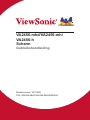 1
1
-
 2
2
-
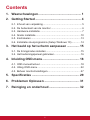 3
3
-
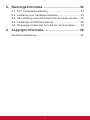 4
4
-
 5
5
-
 6
6
-
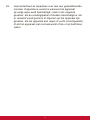 7
7
-
 8
8
-
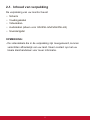 9
9
-
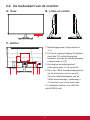 10
10
-
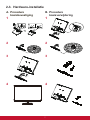 11
11
-
 12
12
-
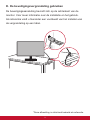 13
13
-
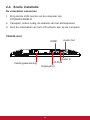 14
14
-
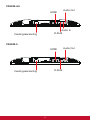 15
15
-
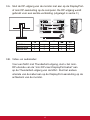 16
16
-
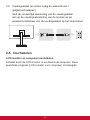 17
17
-
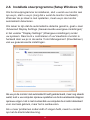 18
18
-
 19
19
-
 20
20
-
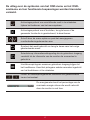 21
21
-
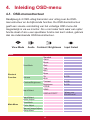 22
22
-
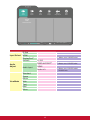 23
23
-
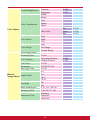 24
24
-
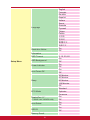 25
25
-
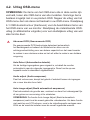 26
26
-
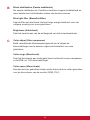 27
27
-
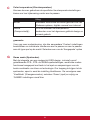 28
28
-
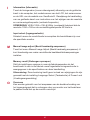 29
29
-
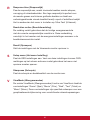 30
30
-
 31
31
-
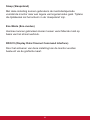 32
32
-
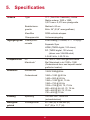 33
33
-
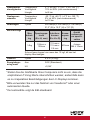 34
34
-
 35
35
-
 36
36
-
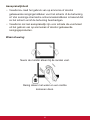 37
37
-
 38
38
-
 39
39
-
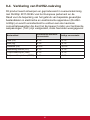 40
40
-
 41
41
-
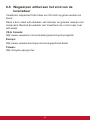 42
42
-
 43
43
-
 44
44
-
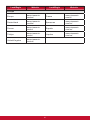 45
45
-
 46
46
-
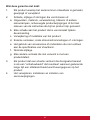 47
47
-
 48
48
-
 49
49
-
 50
50
-
 51
51
ViewSonic VA2456-MHD-S Gebruikershandleiding
- Categorie
- Tv's
- Type
- Gebruikershandleiding
- Deze handleiding is ook geschikt voor
Gerelateerde papieren
-
ViewSonic VS2210-h Gebruikershandleiding
-
ViewSonic VX3276-MHD-S Gebruikershandleiding
-
ViewSonic VX3276-2K-mhd Gebruikershandleiding
-
ViewSonic VX3276-MHD-S Gebruikershandleiding
-
ViewSonic VX3211-4K-MHD-S Gebruikershandleiding
-
ViewSonic VX3211-2K-mhd Gebruikershandleiding
-
ViewSonic VX2458-mhd Gebruikershandleiding
-
ViewSonic VX3258-2KC-MHD-S Gebruikershandleiding